Ajasäästlik tarkvara ja riistvara, mis aitab 200 miljonit kasutajat aastas. Teid juhendavate nõuannete, uudiste ja näpunäidete abil oma tehnikaelu täiendamiseks.
FCEUX
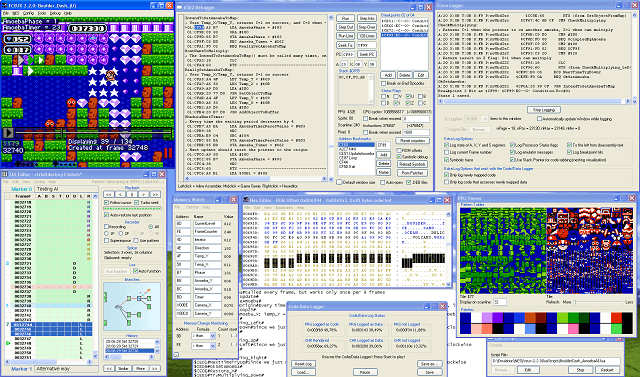
FCEUX on üks populaarsemaid NES-i emulaatoreid NES-i kogukonnas. See programm pakub palju funktsioone koos paljude kohandamisvõimalustega, mis rahuldavad nii mängijaid kui ka arendajaid.
FCEUX-i on üsna lihtne kasutada ja programm pakub tööriistu silumiseks, videosalvestus, ROM-i häkkimine ja kiiruskäikude loomine. Lõpliku kogemuse saamiseks on olemas ka juhtkangi ja täisekraani tugi.
Samuti saate kohandada paljusid seadeid, näiteks juhtnuppe ja sisendi konfiguratsiooni.
Kui soovite, et teie emulaatorid töötaksid Windows 10-s kiiremini, vaadake seda hämmastavat artiklit.
Teiselt poolt on see vaikimisi ebatäpse värvipaletiga, kuid seda saab käsitsi parandada. Lisaks tavalistele NES-failidele saab FCEUX laadida ka UNF, NSF, FDS, RAR, ZIP ja GZ formaate.
Soovitame mängijatele FCEUXi peamiselt selle lihtsuse ning funktsioonide ja kohandamisvõimaluste suure hulga tõttu. Kui olete huvitatud FCEUXi kasutamisest, saate selle tasuta alla laadida.
RetroArch

RetroArch on samuti väga populaarne ja võib-olla kõige arenenum NES-i emulaator, mille leiate. Sellel on tohutult palju funktsioone ja kohandamisvõimalusi.
Kuid asjaolu, et see on nii mitmekülgne, muudab RetroArchi üheks kõige keerukamaks kasutatavaks ja seadistatavaks emulaatoriks.
Oma paljude funktsioonide abil võimaldab RetroArch luua peaaegu täiusliku NES-i kogemuse. See suudab simuleerida peaaegu identset graafikat ja õigete seadete korral viivitusi ei toimu.
Seega, kui soovite oma vanal NES-il mängude mängimise kogemuse täielikult uuesti läbi elada, siis vaevalt leiate paremat emulaatorit.
Suurendage oma Windows 10 toimivust nende näpunäidete abil, et saada suurepärane NES-i kogemus.
Kuid nagu me ütlesime, on RetroArchi seadistamine suhteliselt keeruline. Peate installima mõned südamikud ja näpistamisseaded, mis võivad tekitada segadust kasutajatele, kes pole RetroArchi keskkonnaga tuttavad.
Ja kuna RetroArchi seadistamise ja kasutamise kohta pole peaaegu ühtegi ametlikku dokumentatsiooni, peate kõige välja selgitamiseks natuke guugeldama.
RetroArch on saadaval tasuta, nii et laadige see kindlasti alla, kui soovite täielikku emulaatorikogemust.
Nestopia UE
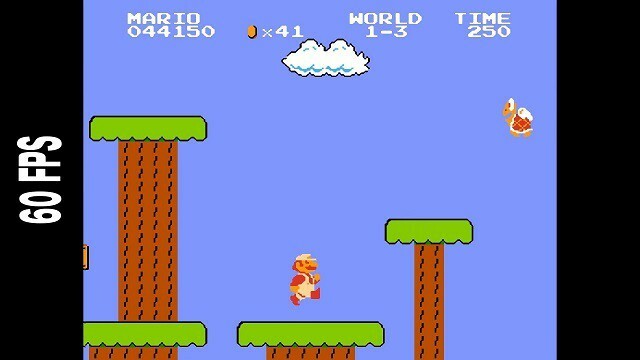
Nestopia UE on RetroArchi põhiemulaator, mida peaksite kasutama, kui te ei soovi RetroArchi seadistamisega vaeva näha.
Ärge segage seda oma eelkäija Nestopiaga, mida arendaja enam aktiivselt ei toeta.
Nestopia UE (Undead Edition) on Nestopia algse emulaatori mitteametlik jätk ja ühildub siiani suurepäraselt Windowsiga.
See pakub mõningaid lahedaid funktsioone (mitte nii palju kui RetroArch, kuid see on siiski päris hea), kuid mängijad, kes otsustavad seda emulaatorit kasutada, peaksid tegema raske valiku.
See kõik on seotud vsynciga ja kui see valik on sisse lülitatud, kogete aeglast sisendviivitust. Kui vsync on välja lülitatud, peate tegelema ekraani rebimisega. Niisiis, peate otsustama, kas soovite oma mänge mängida mahajäämuste või ekraani rebimisega.
Kui soovite proovida Nestopia UE-d, saate selle tasuta alla laadida.
VirtuaNES
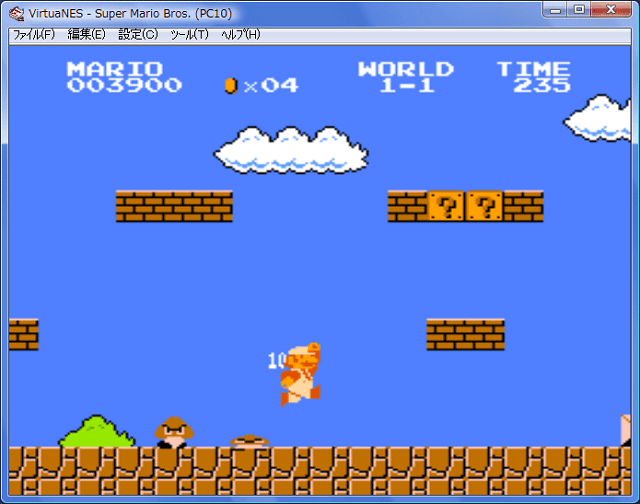
VirtuaNES on veel üks emulaator, mida selle arendaja enam ei toeta. Vaatamata sellele, et seda ei toetata alates 2007. aastast, töötab VirtuaNES endiselt laitmatult mis tahes Windowsi versioonis, sealhulgas Windows 10.
Tegelikult ei vaja emulaator NES-mängude mängimise arvutis võimalikuks täiendavat tuge ega arendust.
VirtuaNES on kõrgelt kohandatav NES-i emulaator, millel on mõned väga käepärased funktsioonid. Kaasas on väline juhtnupp ja mängupult tugi ja reguleeritava ekraaniga, sealhulgas täisekraanirežiim.
Neile, kellele meeldib asju lihtsamalt teha, on VirtuaNES-l aktiivne Cheat Codes tugi. Uute pettuste proovimiseks võite isegi redigeerida kuuskantkohti. VirtuaNES on saadaval tasuta.
jNES
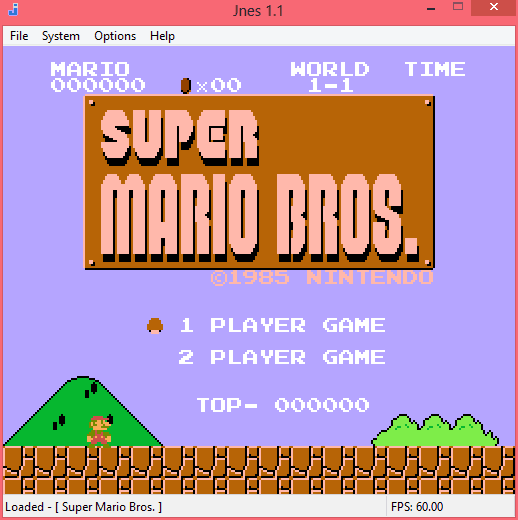
Jnes on ilmselt parim emulaator neile, kes tahavad lihtsalt ROM-i avada ja oma lemmikmängu mängima hakata. Sellel pole palju funktsioone, nagu mõnel teisel selle loendi emulaatoril, kuid on ilmselt kõige lihtsam kasutada.
See ei nõua keerulist seadistamist ja sellel pole teadaolevaid kogemusi.
Käivitage süsteemiskaneerimine võimalike vigade avastamiseks

Laadige alla Restoro
Arvuti parandamise tööriist

Klõpsake nuppu Käivitage skannimine Windowsi probleemide leidmiseks.

Klõpsake nuppu Parandage kõik lahendada patenteeritud tehnoloogiatega seotud probleemid.
Turvaprobleeme ja aeglustusi põhjustavate vigade leidmiseks käivitage arvuti skannimine Restoro Repair Tooliga. Pärast skannimise lõppu asendab parandusprotsess kahjustatud failid värskete Windowsi failide ja komponentidega.
Mõned selle emulaatori põhifunktsioonid on võime kasutada mängupulti, võime juhtida heli ja võimalus reguleerida ekraani suurust.
See töötab NES- või NSF-ROM-idega. Niisiis, kui peate lihtsalt oma mängu nautima ilma täpsemate funktsioonidega katsetamata, on jNES ideaalne.
Jnes on saadaval tasuta ning saate selle haarata ja kohe mängima hakata.
Nintendulaator

Nintendulaator on veel üks usaldusväärne NES-i emulaator Windowsi jaoks. See on kirjutatud C ++ keeles, et pakkuda kasutajatele parimat võimalikku kogemust. Koos oma realistliku mänguga on Nintendulatoril ka mõned käte funktsioonid.
Sellel emulaatoril on sisseehitatud Game Genie tugi automaatse esitamise algatamiseks koos sisseehitatud USB Gamepadi toega. Selle emulaatori puhul on ka päris lahe see, et sellel on Soft-rest ja hard-reset, nagu algsest konsoolist näha.
Nintendulator on saadaval tasuta, nii et proovige seda kindlasti.
RockNES
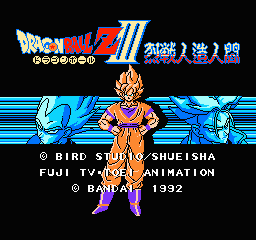
Rocknes on lihtne ja stabiilne emulaator, millel on palju funktsioone. See ei pruugi olla nii kiire kui teised, kuid erinevus pole eriti märgatav.
See toetab kõiki mänge ja sellel on Eagle Mode, mis aitab mängusisestest graafikatest ja helist.
Kui soovite seada endale heli, video, mängukontrolleri ja muud võimalused, peaksite teadma, et pärast esimest käivitamist loob RockNES ROCKNES.CFG-fail, mida saab hõlpsasti muuta.
Samuti on emulaatoril Game Genie tugi ja kogu teabe selle funktsiooni kasutamise kohta leiate siit ROCKNES.TXT-fail asub allalaaditud ZIP-failis.
Mesen
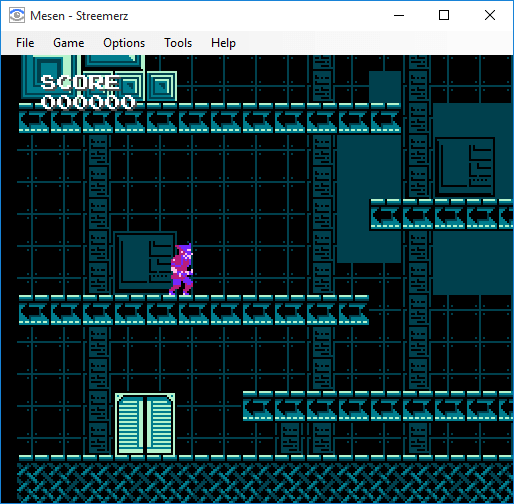
Mesen toetab kõiki NES-i jaoks kunagi tehtud mänge. Samuti on see kõige täpsem NES-emulaator, mis on saadaval, ja võite sellele usaldada.
Sellel on palju funktsioone ja lihtne liides. See aitab kasutajakogemust ja muudab asjad sujuvamaks ja kiiremaks.
Mõned funktsioonid hõlmavad ekvalaiserit, võrgumängu, pettaotsingut, video- ja helisalvestajaid ning paljusid teisi.
Tõeliselt kasulik variant on see, et Mesen mäletab teie väljumisel teie viimati kasutatud ROM-faile ja järgmine kord naastes kuvatakse selle faili ekraanipilt ja viimane esitusaeg.
Seda saab teha mitme faili jaoks.
Teil on hea meel teada, et Mesen loob automaatselt salvestuspunktid, kui sulgete selle juhuslikult ja kõik teie edusammud salvestatakse.
Nesbox / universaalne emulaator
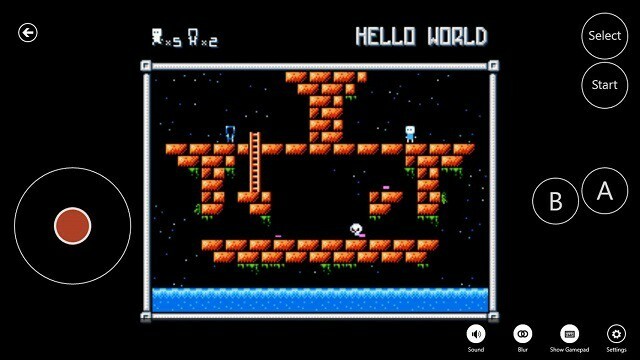
Nesbox on kõige moodsam NES-i emulaator, mille praegu leiate. See pakub mängijatele tegelikult kahte võimalust: saate NES-i mänge mängida otse oma brauseris, Nesboxi veebisaidil, kuid arendaja pakub Windows 10 jaoks ka UWP-rakendust.
Kui te ei soovi emulaatorite allalaadimisega vaeva näha, külastage lihtsalt Nesbox.com, laadige oma ROM ja alustage mängimist. Kogemus on üsna sujuv ja teil ei tohiks olla mingeid mahajäämusi ega muid jõudlusprobleeme.
Nexboxi veebimulaator toetab NES (.nes), Sega (.gen .smd), Super Nintendo (.smc), GameBoy (.gb .gbc .gba) formaate.
Kui tegemist on rakendusega Universal Emulator for Windows 10, on see ehk parim NES-i emulaator Windowsi poes. See töötab suurepäraselt Windows 10, Windows 10 Mobile ja isegi edasi Windowsi holograafiline.
Lihtsalt installige see oma Windows 10 tahvelarvuti või Windows Mobile telefonja saate mängida oma lemmik-NES-i mänge kõikjal.
Universaalne emulaator Windows 10 jaoks lõpetab meie Microsofti operatsioonisüsteemi parimate NES-emulaatorite loendi. Nagu näete, pakub igaüks neist tööriistadest midagi, mida teatud kasutajad armastaksid.
Mõned on äärmiselt lihtsad, kuid puuduvad täpsemad funktsioonid, samas kui mõned arenenumad emulaatorid on keerukamad. Nii saate valida endale sobiva.
Teise võimalusena proovige mõnda neist emulaatoritest mängida retro- ja arcade-mänge!
Mis on teie lemmik NES-i mäng läbi aegade? Andke meile sellest teada allpool olevast kommentaaride jaotisest.
© Autoriõigus Windowsi aruanne 2021. Pole Microsoftiga seotud


